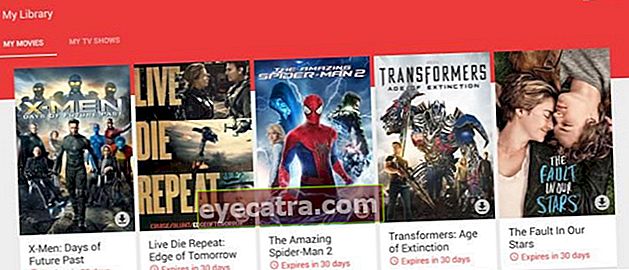hogyan kell kezelni a lassú internetet mobiltelefonokon és laptopokon
Zavart abban, hogyan kell kezelni a hirtelen lassú internetet? Az ApkVenue rendelkezik ezzel a biztos trükkel arról, hogyan kell kezelni a lassú internetet a mobiltelefonján vagy a laptopján.
Az internetes hálózat minősége ma nagyon fontos. Úgy tűnik, hogy a különféle információkhoz az interneten keresztül kell hozzáférni, elsősorban a mobiltelefon- és a PC-felhasználók számára.
Sajnos az internet minősége nem mindig jó, és sok bosszúság érinti a felhasználók által. Ezért a lassú internet kezelésének ismerete kötelező.
Ezen tény alapján ezúttal az ApkVenue ad néhány tippet, amelyek segítségével a mobiltelefonon vagy a PC-n lévő lassú internetet kezelheti.
Hogyan lehet legyőzni a lassú internetet az Android rendszeren
Az Android-felhasználók számára a mindennapi tevékenységek nagymértékben függenek az internet teljesítményétől és sebességétől az okostelefonon. A közösségi médiától a játékokig mindenhez internetkapcsolat szükséges.
Ha a kapcsolat lassú, más néven lassú, akkor a különféle tevékenységei minden bizonnyal nagyon zavartak és akadályozottak lesznek, és természetesen azonnal meg akarja tudni, hogyan kell kezelni ezt a lassú internetet.
Csak nyugodj meg! Négyféle módon lehet leküzdeni a lassú internetet Android-eszközén. Ezúttal az ApkVenue részletesen tárgyalja őket.
A hirdetések blokkolása a lassú internet leküzdésének egyik módja

Biztosan tudja, hogy ezek a hirdetések az internetkvóta jelentős részét elszívhatják. Léte automatikusan lassítja az internetet is, mert be kell töltenie ezeket a hirdetéseket.
Tehát a lassú internet kezelésének egyikeként meg kell akadályoznia a hirdetések blokkolását. Ez automatikusan csökkenti a felhasznált internetfogyasztást.
A hirdetések blokkolásához a böngészőben egy olyan funkcióval rendelkező böngészőalkalmazást használhat reklám blokkoló más néven hirdetésblokkoló automatikusan. Egy másik alternatíva egy külön hirdetésblokkoló alkalmazás használata.
Annak ellenére, hogy triviálisnak tűnik, az Android-eszközökön megjelenő hirdetések az internet fókuszának megosztottságát okozhatják, ami automatikusan lassabbá válik.
Tömörítse a képeket a lassú internet leküzdésére

A legtöbb böngésző már fel van szerelve funkciókkal Adatmentés. A kvóta megtakarítása mellett funkciók Adatmentés ez hasznos az internetkapcsolat felgyorsításához.
A kép betöltésének kikapcsolásával vagy a kép tömörítésével böngésző kisebb méretig, majd a folyamat Betöltés az automatikus oldal gyorsabb lesz.
Böngésző felhasználók számára Google Chrome Itt van, hogyan kell kezelni a teljes jelet, de az internet lassú a mód aktiválásával Lite.
- 1. lépés - Nyissa meg a böngészőt króm, majd lépjen be a beállítások menübe a jobb felső sarokban található 3 sor ikon megnyomásával.

- 2. lépés - A beállítások menü megnyitása után tekercs amíg le nem talál egy lehetőséget Lite és válaszd.

- 3. lépés - Kapcsolja be az egyszerűsített módot a jobb felső sarokban található gomb megnyomásával.

Ennek a módnak az aktiválásával a böngészési tevékenysége sokkal gyorsabb lesz, és már nem kell aggódnia, ha az internet lassúvá válik.
A gyorsítótár törlése

Különböző Android-alkalmazások mentenek gyorsítótár amely tétlen állapotban nagyobb és megterhelőbb lesz az okostelefon teljesítménye szempontjából, ideértve az adatterhelés folyamatának megnehezítését is.
E lassú internetes hálózat kezelése meglehetősen hatékony. Csökkenti a mobiltelefonján használt memória terhelését, amely automatikusan gyorsabban fog működni.
Ezt a gyorsítótárat olyan alkalmazási tevékenységek révén szerezzük be, amelyek keresztezik az internet adattárolási folyamatát, és amelyek lelassíthatják az Ön által használt hálózatot.
Annak érdekében, hogy az Android-kapcsolat gyorsabb legyen az internetkapcsolattal, takarítson rendszeresen gyorsítótáregyenként telepített alkalmazás megnyitásával vagy egy tisztító alkalmazás segítségével gyorsítótár mint ez.
 Alkalmazások termelékenysége INFOLIFE LLC LETÖLTÉS
Alkalmazások termelékenysége INFOLIFE LLC LETÖLTÉS A legstabilabb internetes hálózati kulcs

Előfordul, hogy különféle hálózati zavarok léphetnek fel az Ön által előfizetett mobilszolgáltatónál. Ezt számos dolog okozhatja, a javítási folyamattól a kábel károsodásáig és így tovább.
Ha ez megtörténik, akkor a teljes jel, de a lassú internet kezelése a legstabilabb hálózati lehetőség lezárása.
Ha a 4G hálózatot instabilnak tekintik, akkor egy ideig átválthat a 3G hálózatra, hogy az internet-hozzáféréssel kapcsolatos tevékenységeit ne szakítsa meg.
Ez az alternatíva akkor is használható, ha éppen akkor utazik, ahol éppen tartózkodik, nincs stabil internetjel.
Hogyan lehet legyőzni a lassú internetet a számítógépen
Az Android telefonok mellett internetzavarok is előfordulhatnak PC-ken és hasonlókon. Annak ellenére, hogy a PC-s specifikációk sokkal erősebbek, mint a HP-k, ez nem jelenti azt, hogy az eszköz problémamentes.
Számos módja van a lassú internet kezelésének a számítógépen, amelyet gyakorolhat. Gyakorolhatja azokat a módszereket, amelyeket az ApkVenue ezúttal megosztani fog.
A különböző problémák természetesen eltérőek a kezelésükben, és csak el kell olvasni, hogy melyik tipp a legmegfelelőbb, és meg kell csinálni beállítás ezen tippek alapján.
A Google DNS használata
Az első módszer a lassú internet kezelésére a számítógépen a Google DNS használata a laptopon vagy a PC-n.
A DNS olyan, mint egy alternatív út az internetes hálózathoz, ahol átirányítják a nyilvános hálózatról, és átkerülnek erre a hálózatra.
Mi a teljes út? Csak kövesse az ApkVenue által alább leírt lépéseket:
- 1. lépés - Megnyithatja a Vezérlőpultot a számítógépén, és kiválaszthatja Hálózati és megosztási központ.

- 2. lépés - Ezután válaszd Az adapter beállításainak módosítása és válaszd Próféták internethálózaton, jobb gombbal.

- 3. lépés - Ezután válassza ki Helyi hálózat majd válassza ki Tulajdonságok számítógépén.

- 4. lépés - Utána választod Hálózatépítés és válaszd Internet Protocol 4-es verzió (TCP / IPv4), majd nyomja meg a gombot Tulajdonságok.

- 5. lépés - Válassza ki Használja a következő DNS-kiszolgáló címeket és írja be a Google alapértelmezett DNS-t 8.8.8.8 vagy 8.8.8.4.

Miután végzett, indítsa újra számítógépét, miután megérzi, milyen változások vannak az internet sebességében.
Nem könnyű-e legyőzni a lassú hálózatot? Miután a fenti módon beállította a DNS-t, érezni fogja az internet sebességének változását.
Indítsa újra a használatban lévő útválasztót

Eltekintve attól, hogy az internet szolgáltató hálózata megzavarja, néha az internet problematikussá válik a használt eszköz miatt.
Az internet-hozzáférés egyik legfontosabb és gyakran problémás eszköze az útválasztó.
A lassú internet kezelésének módja, amelyet megtehet, ha a használt útválasztó problémát okoz újrakezd a használt proxyn.
Ez az egy módszer klasszikusnak tűnhet, de néha az útválasztó hirtelen összeomlik, ami az internet magától lelassul.
Folyamat újrakezd ez meg fogja tenni router munkafolyamatának visszaállítása a semmiből, és ennek során gyakran kiküszöböli a nem kívánt hálózati interferenciát.
Ez az hogyan kell kezelni a lassú internetet amellyel stabilizálhatja az internet hálózati teljesítményét Android-eszközökön és PC-ken.
Keresse meg, mit osztott meg az ApkVenue ezúttal, és megpróbálhatja a szembesülő problémának megfelelően, csak válassza ki a leghatékonyabbat.
Most már nem kell tartania attól, hogy tevékenysége megszakad egy lassú internetkapcsolat miatt, más néven lassú, mert csak a fenti módszert kell alkalmaznia. Sok szerencsét!
Olvassa el a cikkeket is Internet vagy más érdekes cikkeket a Reynaldi Manasse.